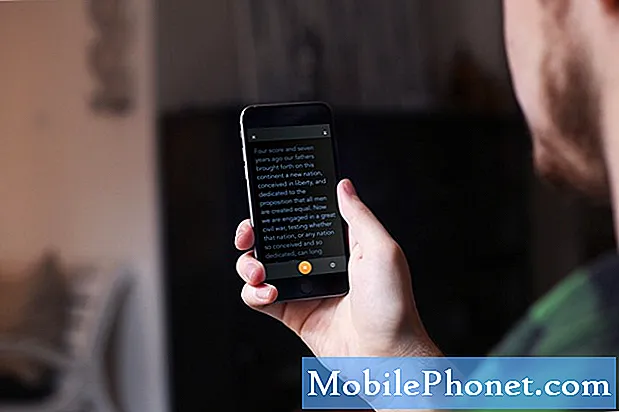Садржај
- Како надоградити Андроид 5.0 на Андроид 4.4.4
- Преузмите фабричку слику
- Инсталирајте АДБ
- Откључај Некус
- Обришите предмеморију и фабричко ресетовање
- Инсталирајте Андроид 4.4 КитКат на Довнграде Андроид 5.0
- Андроид 5.0 вс Андроид 4.4 - Лоцксцреен
Овај водич ће вам показати како прећи на Андроид 5.0 Лоллипоп на Андроид 4.4 КитКат. Ово ради да смањи Андроид 5.0.2 на Андроид 4.4 или са Андроид 5.0 на Андроид 4.4 - пролази кроз кораке да се вратите на стару верзију Андроида на Некус уређају.
У овом водичу за надоградњу Андроида фокусираћемо се на Некус линију уређаја укључујући Некус 4, Некус 5, Некус 7, Некус 9 и Некус 10. Ако не користите Некус уређај, овај водич није начин на који желите да смањите од Андроид Лоллипоп до старије верзије јер ће вам требати датотеке и кораци који овде нису повезани.
Ако нисте задовољни са перформансама Андроид 5.0.2 ажурирања на Некусу 7 2012, или једноставно имате један од многих Андроид 5.0.2 проблема који могу да утичу на перформансе и употребљивост, мораћете да користите овај водич за преврните Андроид 5.0.2 на Андроид 4.4.4.

Користите овај водич за прелазак на Андроид 5.0+ на Андроид 4.4.4 КитКат.
Веома је важно запамтити да за разлику од надоградње, ово потпуно брише уређај. Ако не направите резервну копију Некус-а пре него што поништите уназад, изгубићете важне информације и податке. Побрините се да направите резервну копију Андроид телефона.
Како надоградити Андроид 5.0 на Андроид 4.4.4
Ови кораци вам показују како да смањите Андроид 5.0 у било којој верзији на било коју верзију Андроид 4.4 КитКат коју Гоогле и даље нуди као довнлоад за ваш уређај. Ово претпоставља да нисте укорењени, али да сте у могућности да се повежете са рачунаром и да покренете команду за откључавање и друге команде за блиц софтвера на ваш Некус. Трептање је термин за инсталирање софтвера на ваш Некус у посебном режиму за опоравак док је повезан са рачунаром.
Преузмите фабричку слику
Прва ствар коју треба да урадите је да преузмете Андроид фабричку слику са Гоогле-а. Листајте на Андроид Фацтори имаге страници док не пронађете свој уређај и праву везу за преузимање. Кликните да бисте преузели Андроид 4.4.4 фабричку слику за свој уређај. То ће потрајати неколико минута.
Инсталирајте АДБ
Да бисте смањили Андроид 5.0 на Андроид 4.4.4, морате користити АДБ. Ово је алатка која омогућава рачунару да разговара са Некус уређајем. Без овог бесплатног алата не можете да извршите прелазак на Андроид 5.0. Не морате да га купите и лако је инсталирати на Мац или Виндовс захваљујући помоћним апликацијама које рукују свим тешким дијеловима инсталације.

Ово је како инсталирати адб на Мац-у, и можете користити упуте за то исто на Виндовсу.
Користите АДБ Инсталлер за Виндовс да инсталирате АДБ на Виндовс 8.1 и Виндовс 8 за око 15 секунди. Процес од шест корака ће инсталирати АДБ, Фастбоот и управљачке програме које је потребно користити.
На Мац рачунару можете користити сличан алат зван Некус Тоолс да бисте аутоматски инсталирали најновију верзију на вашем Аппле рачунару. Отворите Терминал на свом Мац рачунару, идите на КСДА и копирајте наредбу наведену у прозор терминала и затим притисните ентер. Можда ћете морати да унесете лозинку рачунара да бисте довршили инсталацију.
Откључај Некус
Да би ово функционисало, потребно је да откључате Некус ако то већ није учињено. Ово ће избрисати све на вашем Некусу, зато се побрините да сте направили резервну копију пре коришћења ових команди.
Морате да укључите режим УСБ дебуггинг у подешавањима за програмере. Ако већ нисте омогућили подешавања програмера, потребно је да идете на Подешавања -> О телефону -> додирните број Буилд на дну екрана седам пута. Затим се вратите на једну страницу и додирните Поставке програмера -> УСБ дебуггинг -> Он. Када га прикључите на рачунар, од вас ће тражити да верујете компјутеру -> Изаберите да.
Можете сада отворите терминалски прозор било где на Мац-у и унесите адб уређаје и требало би да видите уређај повезан. На Виндовс-у ћете морати идите на адб фасциклу која треба да буде на Ц: адб а затим укуцајте цмд у адресну траку да бисте отворили командни прозор а затим укуцајте адб уређаје да бисте видели да ли је ваш уређај наведен.
Са прозорима терминала или командним прозором још увек отворите или налепите следећу команду.
адб ребоот боотлоадер
Ово ће покренути Некус у мени боотлоадера и сада можете да куцате
фастбоот оем унлоцк

Када завршите, на уређају ћете видети Откључано.
Потребно је да притиснете дугме за повећање јачине звука на Некусу да бисте га прихватили, а затим да бисте потврдили. Ово ће откључати боотлоадер и обрисати ваше податке. А сада можемо доћи до стварног смањења Андроида 5.0.
Обришите предмеморију и фабричко ресетовање
Сада на вашем Некус-у морамо обрисати кеш и извршити фабричко ресетовање. Ово припрема Некус за процес уназадавања. Да бисте то урадили, не морате бити прикључени на рачунар.

Морате обрисати кеш и фабричка подешавања из овог режима.
- Морате да искључите Некус уређај.
- Држите дугме за смањивање јачине звука и Повер да бисте поново покренули систем у боотлоадер.
- На овом екрану морате користите дугме за јачину звука да бисте прешли у опцију опоравка и дугме за напајање да бисте га изабрали.
- После овог чизама видећете мали Андроид лого са командом Но.
- Морате да притисните и држите дугме за напајање, а затим једном појачајте звук.
- На овом екрану видећете неколико опција и морате изаберете да обришете партицију кеша. Померајте се помоћу тастера за јачину звука и изаберите опцију напајања.
- Онда изаберите да обришете податке / фабричка подешавања, а затим се померите на Да и изаберите.
Инсталирајте Андроид 4.4 КитКат на Довнграде Андроид 5.0
Сада можете коначно спустити Андроид 5.0 на Андроид 4.4 КитКат. Мораћете повежите свој Некус са рачунаром помоћу УСБ кабла и идите у фасциклу у којој сте преузели слику фабрике КитКат.

Уз Некус на овом екрану, сада можете покренути Андроид 5.0.
Некус мора бити у режиму боотлоадер-а да би ово функционисало, као на слици изнад. Да се вратим тамо искључите Некус, а затим држите дугмад за јачину звука и напајање док не видите тај екран поново.
Овде морате отворити прозор Терминала на Мац-у или прозору Цомманд у оперативном систему Виндовс.
На Мацу можете клик с два прста и одаберите Нови терминал на мапи. Ако не видите ову опцију, морате ићи Системске поставке -> Тастатура -> Пречице -> Сервиси -> означите Нев Терминал ат Фолдер.
Само за Виндовс упишите цмд у адресну траку прозора Екплорер и притисните ентер да почнемо тамо.
На Виндовс типу
фласх-алл.бат
На Мац типу
судо ./фласх-алл.сх
Затим унесите своју лозинку.

Када видите да сте готови, спремни сте да кренете.
Команде ће се приказати на екрану и на крају ћете видети ребоотинг и онда завршити у прозору Терминал или Цомманд. Ово вам даје до знања да је комплетан.
После неколико минута Некус ће се поново покренути и сада ћете бити на Андроиду 4.4.4 КитКат уместо Андроид 5.0.1. И даље ћете добити обавештења за ажурирања, само не одлучите да их инсталирате.
Андроид 5.0 и Андроид 4.4 Валктхроугх: Шта је ново у Лоллипопу